Kai kurie „iPod touch“, „iPad“ ir „iPhone“ naudotojai, bandydami pasiekti „iTunes Store“, „App Store“, „Mail“ programą arba svetainę, pranešė apie šį klaidos pranešimą: Šio serverio sertifikatas neteisingas. Taip pat galite pamatyti klaidą negali patvirtinti serverio tapatybės.
Turinys
- Greiti patarimai
- Kas yra sertifikatas?
-
Kokios yra sertifikato klaidos, pavyzdžiui, šio serverio sertifikatas negalioja?
- Viena iš dažniausiai pasitaikančių sertifikato klaidų priežasčių yra tai, kad jūsų įrenginio arba kompiuterio data ir laikas yra neteisingi
- Palaukite ir apsilankykite svetainėje ar programėlėje vėliau
- Išjunkite arba iš naujo nustatykite „Safari“ apgaulingos svetainės įspėjimą
-
Jei matote šį šio serverio sertifikatą, „Mac“ kompiuteryje įvyko klaida?
- Naudodami „Keychain Access“ patikrinkite, ar sertifikatas galioja
-
Skaitytojo patarimai
- Susiję įrašai:
Greiti patarimai 
Vadovaukitės šiais trumpais patarimais, kai gaunate sertifikato klaidas „iPhone“, „iPad“ ar „iPod“.
- Iš naujo paleiskite įrenginį
- Priverskite uždaryti programą ir paleisti ją dar kartą
- Atnaujinkite įrenginio datos ir laiko nustatymus į Nustatyti automatiškai
- Jei kyla problemų dėl pašto programos, ištrinkite paskyrą ir vėl ją pridėkite
- Iš naujo nustatykite visus įrenginio nustatymus
Kas yra sertifikatas?
Saugi svetainė, kuri šifruoja duomenis, turi gauti svetainės arba prieglobos sertifikatą iš patikimos sertifikavimo institucijos (CA), kad būtų patikrinta, ar svetainė tikrai saugi. Šie saugos sertifikatai yra HTTPS (HyperText Transfer Protocol Secure) protokolo dalis, skirta užšifruoti visus duomenis, keliaujančius pirmyn ir atgal tarp serverio ir vartotojo naršyklės.
Iš esmės sertifikatas užtikrina, kad jūsų duomenys iš tikrųjų yra užšifruoti, todėl bet kokia jūsų pateikta informacija yra privati.
Šios klaidos rodo, kad svetainė arba serveris nėra patikimas, todėl niekada neįveskite jokios privačios, konfidencialios ar neskelbtinos asmeninės informacijos, jei matote tokio tipo sertifikatų klaidas.
Kokios yra sertifikato klaidos, pavyzdžiui, šio serverio sertifikatas negalioja?
Sertifikato klaidų aptinkate, kai kyla problemų dėl svetainės arba serverio sertifikato naudojimo.
Viena iš dažniausiai pasitaikančių sertifikato klaidų priežasčių yra tai, kad jūsų įrenginio arba kompiuterio data ir laikas yra neteisingi
Laimei, tai lengva išspręsti.
Patikrinkite savo iPad, iPhone ar iPod touch datą ir laiką apsilankę adresu Nustatymai > Bendrieji > Data ir laikas. rekomenduojame įjungti Nustatyti automatiškai užuot įvedę rankiniu būdu.

Jei naudojate „Mac“, eikite į Sistemos nuostatos > Data ir laikas ir pažymėkite langelį Automatiškai nustatykite datą ir laiką. 
Palaukite ir apsilankykite svetainėje ar programėlėje vėliau
Jei atnaujinę datą ir laiką ir toliau matote klaidą, gali būti, kad sertifikatas pasibaigė ir jį reikia atnaujinti.
Netęskite svetainės, kol nedings įspėjimas apie sertifikatą.
Kadangi tai yra serverio arba svetainės problema, nieko negalite padaryti, tik palaukti, kol sertifikatas bus atnaujintas.
Išjunkite arba iš naujo nustatykite „Safari“ apgaulingos svetainės įspėjimą
Jei esate tikri, kad svetainė yra saugi arba tai jūsų svetainė / tinklaraštis, galite išjungti „Safari“ įspėjimus.
Kai įjungiate apgaulingos svetainės įspėjimą, „Safari“ rodo įspėjimą, jei svetainė įtariama sukčiavimu ar kitu nesąžiningu elgesiu. Kai naršote su šia funkcija, „Safari“ gali patikrinti svetainės adresą naudodama „Google“ saugų naršymą, kad įsitikintų, jog jis nėra apgaulingas.
Nors mes to nerekomenduojame, galite išjungti apgaulingų svetainių įspėjimus „Safari“ apsilankę Nustatymai > Safari, tada perjunkite Įspėjimas apie apgaulingą svetainę išjungti. 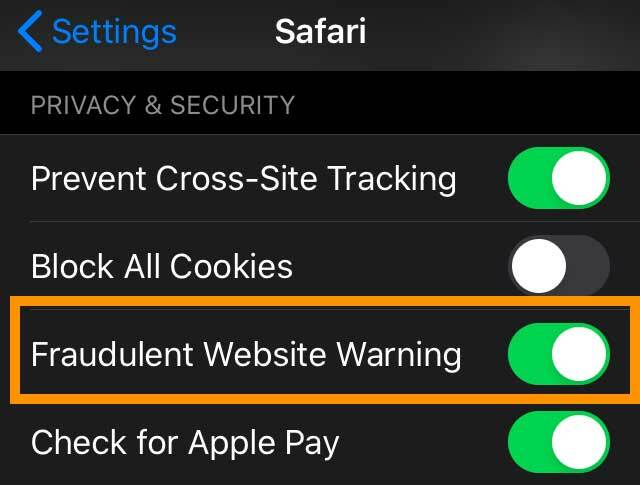
Geresnis pasirinkimas yra nustatyti iš naujo!
- Įrenginyje eikite į Nustatymai > „Safari“ > išjunkite Įspėjimas apie apgaulingą svetainę
- Iš naujo paleiskite įrenginį
- Grįžkite į tuos pačius nustatymus ir perjunkite Įspėjimas apie apgaulingą svetainę Atgal
- Išbandykite svetainę ar programą dar kartą
Pamatęs tai šio serverio sertifikatas yra neteisingas klaida „Mac“?

Naudodami „Keychain Access“ patikrinkite, ar sertifikatas galioja
Naudokite savo „Mac“. Sertifikato padėjėjas programoje Keychain Access, kad įvertintumėte sertifikatą pagal jo pasitikėjimo politiką ir nustatytumėte, ar jis galioja.
- Atviras Prieiga prie raktų pakabuko iš jūsų „Mac“. Programos > Priemonės aplanką
- Pasirinkite Sertifikatai kategorijų sąraše
- Dukart spustelėkite sertifikatą, kurį norite įvertinti
- Eikite į viršutinį meniu ir pasirinkite Prieiga prie raktų pakabuko > Sertifikatų padėjėjas > Įvertinti sertifikato pavadinimas
- Pasirinkite pasitikėjimo politiką
- Spustelėkite Tęsti
Skaitytojo patarimai 
- Dėl el. pašto paskyros problemų eikite į Nustatymai > Slaptažodžiai ir paskyros > bakstelėkite konkrečią el. pašto paskyrą > Išplėstinė > išjungti Naudokite SSL

Technologijų apsėstas nuo ankstyvo A/UX pasirodymo „Apple“, „Sudz“ (SK) yra atsakingas už originalią „AppleToolBox“ redakcinę kryptį. Jis įsikūręs Los Andžele, Kalifornijoje.
Sudz specializuojasi aprėpdama visus „macOS“ dalykus, per daugelį metų peržiūrėjusi daugybę OS X ir „macOS“ patobulinimų.
Ankstesniame gyvenime Sudzas dirbo padėdamas „Fortune 100“ įmonėms įgyvendinti technologijų ir verslo pertvarkos siekius.